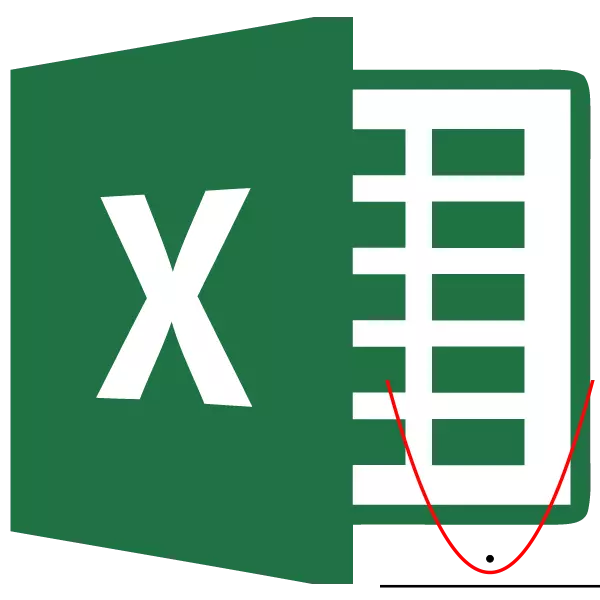
Izgradnja parabole je jedan od dobro poznate matematičke operacije. Vrlo često to se ne odnosi samo u naučne svrhe, ali iu praktičnom. Hajde da vidimo kako da ovaj postupak pomoću alata Excel aplikacije.
Stvaranje parabola
Parabola je graf kvadratne funkcije slijedeći tip f (x) = ax ^ 2 + bx + c . Jedan od istaći svojstava je činjenica da Parabola ima oblik simetričnih figura koja se sastoji od niza tačaka na jednakoj udaljenosti od direktora. Sve u svemu, izgradnja parabole u Excel okruženju se ne razlikuje mnogo od izgradnje bilo koje druge grafikon u ovom programu.Kreiranja tablice
Prije svega, prije prelaska na izgradnji parabola, trebalo bi izgraditi sto na osnovu kojih će se stvoriti. Na primjer, uzmite graf funkcije funkcije f (x) = 2x ^ 2 + 7.
- Ispunite tablicu sa x vrijednosti od -10 do 10 u koraku 1. To se može učiniti ručno, ali lakše za ove svrhe koriste progresije instrumente. Da biste to učinili, u prvu ćeliju u koloni "X" ulazimo vrijednost "-10". Zatim, bez skidanja izbor iz ove ćelije, idite na karticu "Home". Mi kliknite na dugme "Progression", koji je objavljen u grupi Uređivanje. U aktivira listi, odaberite poziciju "Progression ...".
- Aktiviranje prozora prilagođavanja progresija je aktiviran. U "Lokacija" blok, dugme treba preurediti u položaj "na stubovima", budući da je serija "X" se nalazi u koloni, iako je u drugim slučajevima može biti potrebno da postavite prekidač na "na linijama" pozicija. U bloku "Tip", ostavite prekidač u aritmetici položaju.
U "Step" polje, ulazimo u broj "1". U "Granična vrijednost" polje, navesti "10", što smatramo da je X u rasponu od -10 do 10 inclusive. Zatim kliknite na gumb "OK".
- Nakon ove akcije, celu kolonu "X" će biti ispunjen sa podacima moramo, naime, brojevi u rasponu od -10 do 10 u koracima od 1.
- Sada ćemo morati popuniti u koloni "F (X)". Da biste to učinili, na osnovu jednadžbe (F (x) = 2x ^ 2 + 7), moramo ući izraz na sledeći model ove kolone na sljedeći raspored:
= 2 * x ^ 2 + 7
Samo umjesto vrijednosti x smo zamijeniti adresu prvu ćeliju u koloni "X", koji smo popunili. Dakle, u našem slučaju, izraz će biti u obliku:
= 2 * A2 ^ 2 + 7
- Sada nam treba da kopirate formulu, i čitav donji opseg ove kolumne. Uzimajući u obzir osnovna svojstva Excel, ako kopirate sve vrijednosti x će biti isporučeni na odgovarajuće ćelije kolone «f (x)» automatski. Za tu svrhu, postavite kursor u donji desni ugao ćelije, pri čemu je već dostupna formula, snimili smo malo ranije. Kursor mora biti pretvoren u za popunjavanje ima oblik malog križa. Nakon konverzije je došlo, držite lijevu tipku miša i povucite kursor na dnu tabele, a zatim otpustite tipku.
- Kao što možete vidjeti, nakon ove akcije koloni «f (x)» je prepuna.
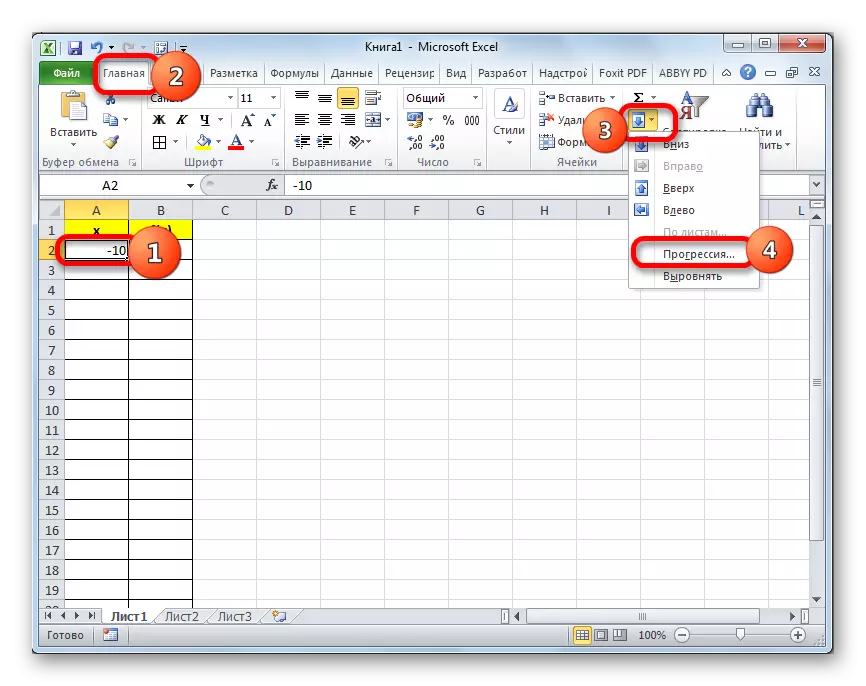
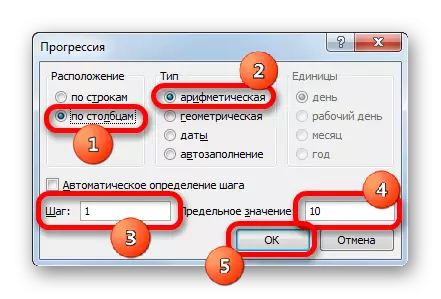
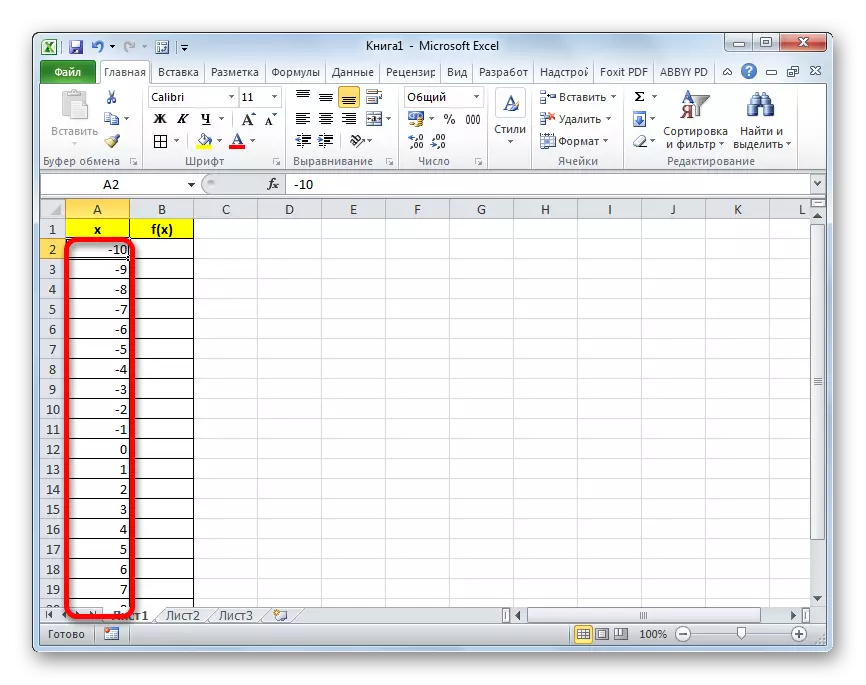
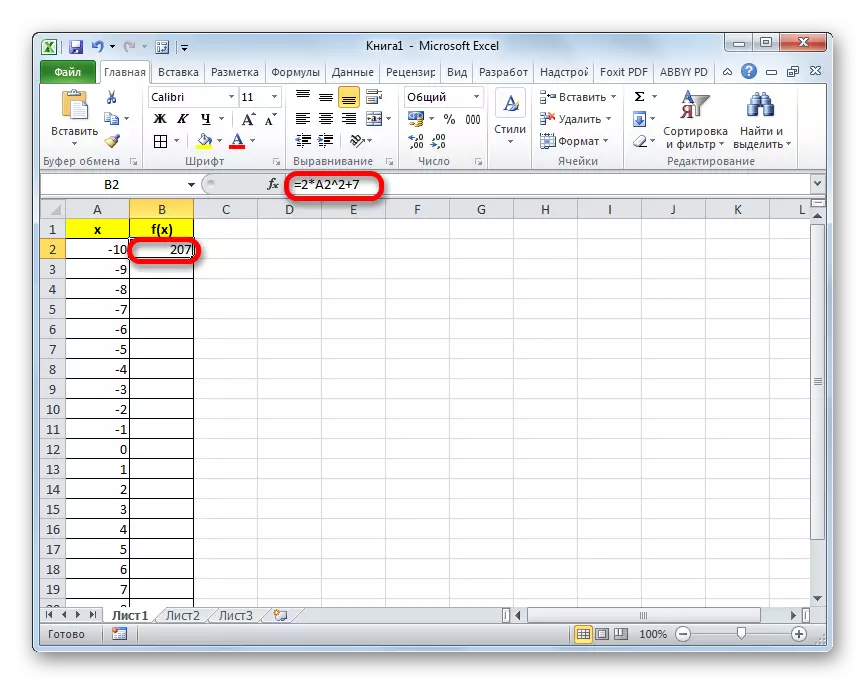
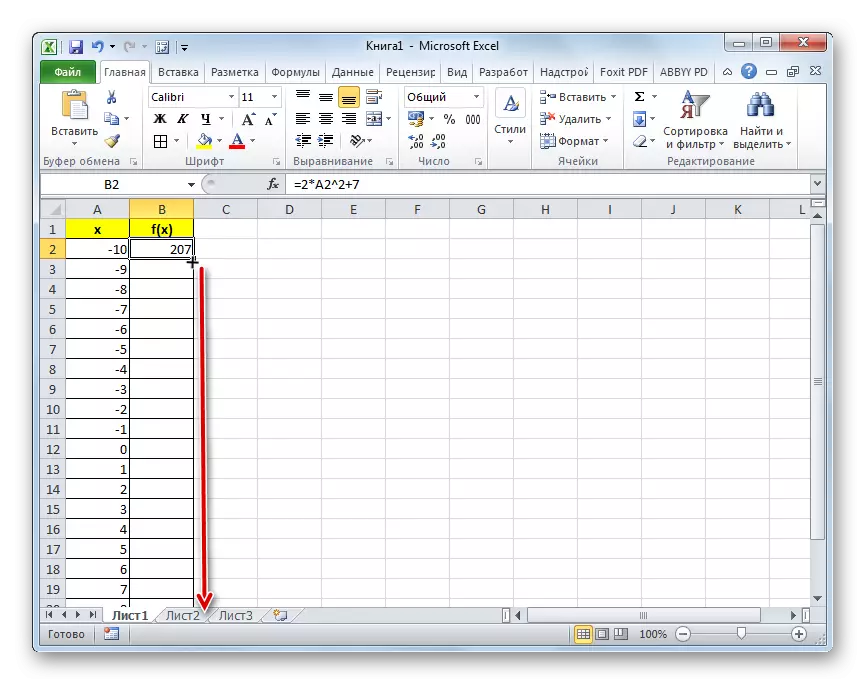
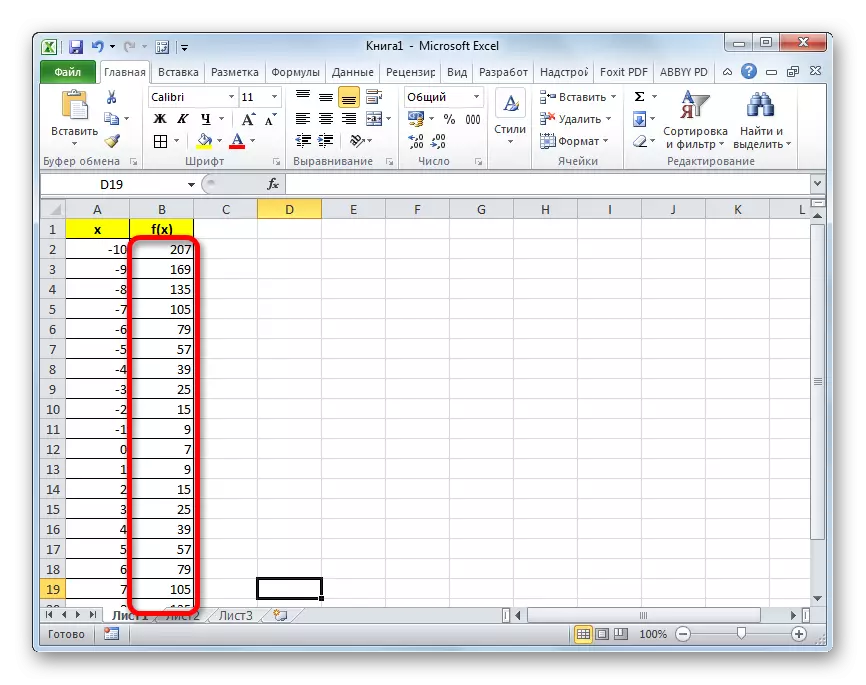
U ovom obliku tabele može se smatrati potpunim i nastaviti direktno na rasporedu izgradnje.
Lekcija: Kako napraviti auto-kompletan u Excel
crtanje
Kao što je već gore navedeno, sada moramo izgraditi sebe raspored.
- Odaberite stol kursora, držite lijevu tipku miša. Moving karticu "Ubaci". Na traci u bloku "dijagrami" kliknite na "point" gumb, kao što je ova vrsta grafikona najbolje odgovara za izgradnju parabole. Ali to nije sve. Nakon klika na gore ikonu otvara se popis vrsta rasipanja kartama. Izaberite rasipanja grafikon s markerima.
- Kao što možete vidjeti, nakon ove akcije, parabola je izgrađena.

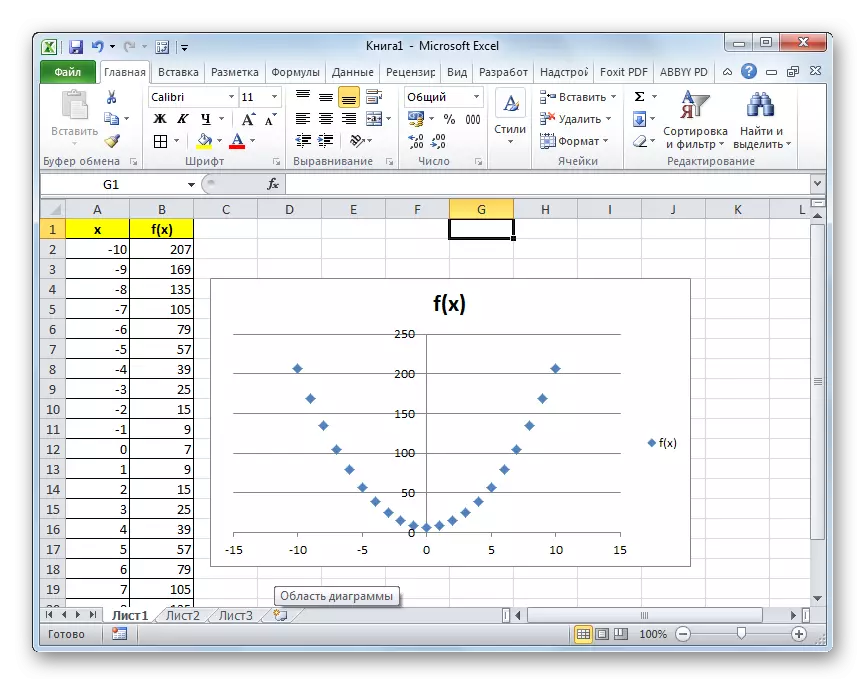
Lekcija: Kako napraviti grafikon u egzilu
uređivanje grafikona
Sada možete uređivati rezultat bit raspored.
- Ako ne želite da se pojavljuju u obliku parabole poena, a imao je još poznat obliku krivulje koja povezuje ove tačke, kliknite na bilo koji od njih na desnu tipku miša. Otvara se kontekstni meni. U njemu trebate odabrati "Promjeni tip grafikona za veći broj ...".
- Otvara izbor kutija vrste grafikona. Izbor imena "Spot sa glatkim krive i markera." Nakon što je napravio izbor, vršimo klikom na «OK» dugme.
- Sada graf parabola ima više konvencionalni izgled.
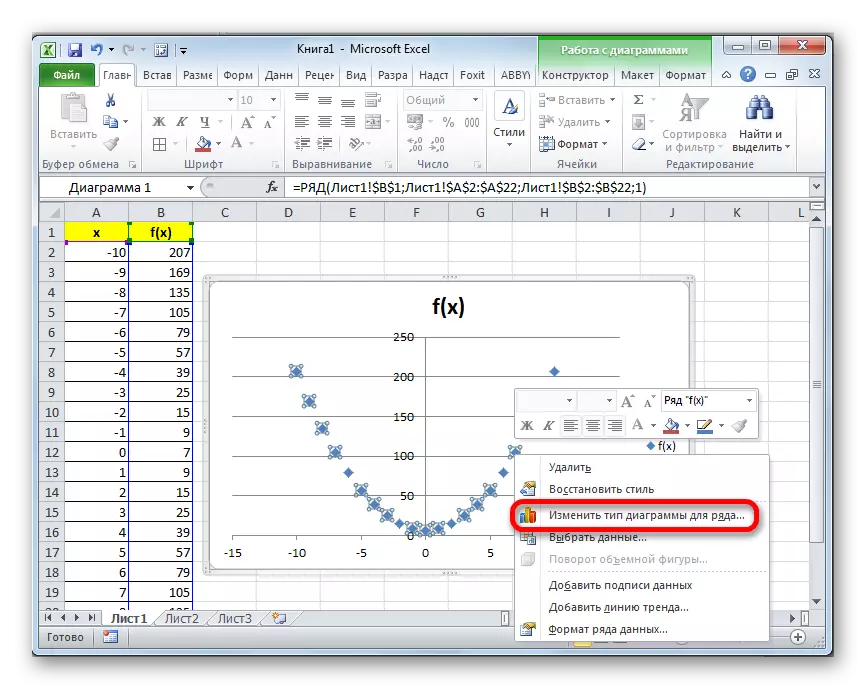
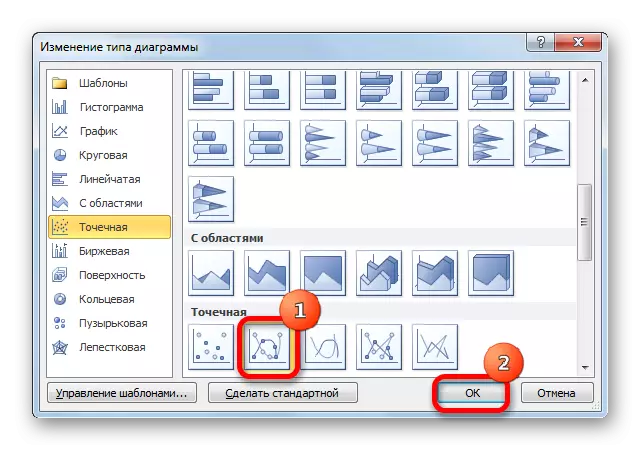
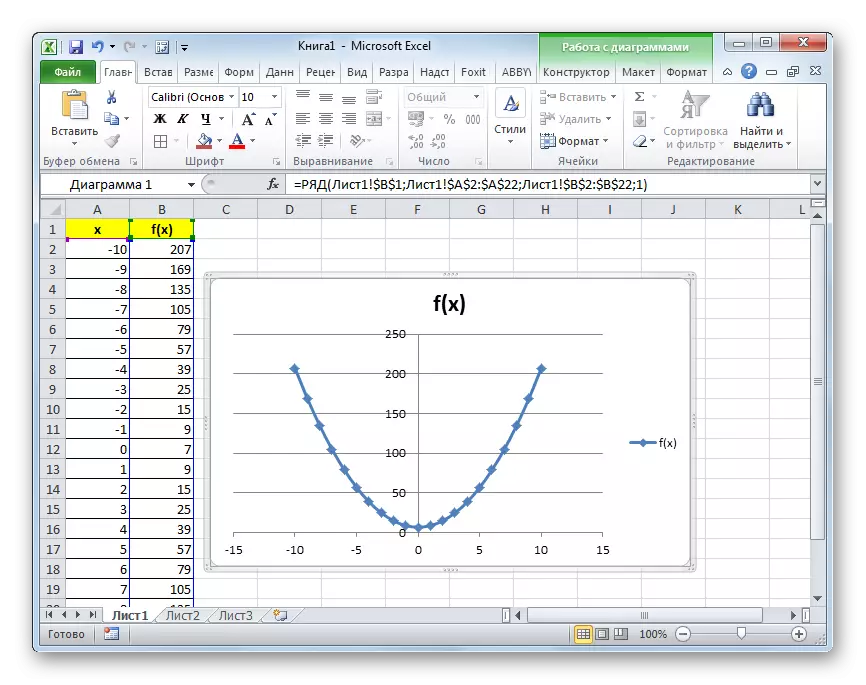
Osim toga, možete napraviti bilo koje druge vrste uređivanja rezultat parabola, uključujući i mijenja svoje ime i imena ose. Tehnike uređivanje podataka spadaju u okviru svog djelokruga rada u Excel sa grafikonima drugih vrsta.
Lekcija: Kao znak osi grafikona u Excelu
Kao što vidite, izgradnja parabole u Excel nije u osnovi različita od izgradnje druge vrste grafikona ili grafikona u istom programu. Sve akcije su napravljene na osnovu unaprijed određenog tabela. Pored toga, potrebno je uzeti u obzir da je vrsta tačke grafikona najprikladnija za izgradnju parabole.
